myeclipse安装教程:首先点击安装包进行安装,并同意一些条款;然后设置安装位置,并选择要安装的组件;接着选择软件位数;最后初始化默认空间,设置文件夹路径即可。
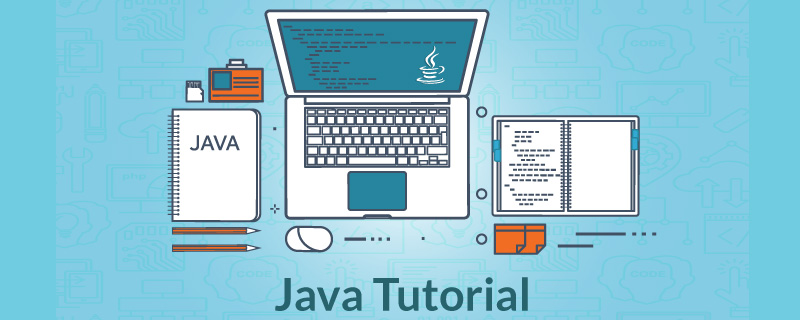
本教程操作环境:windows7系统、java10&&myeclipse10.5版,Dell G3电脑。
myeclipse安装教程:
1、下载安装包,点击安装包进行安装,单击下一步
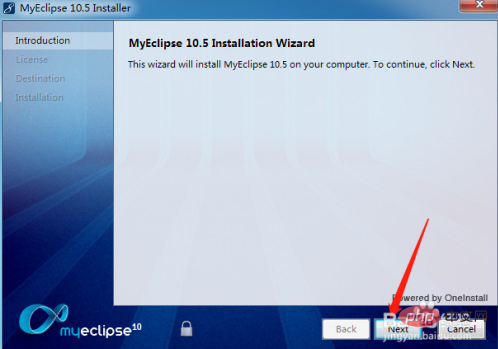
2、同意myeclipse一些条款
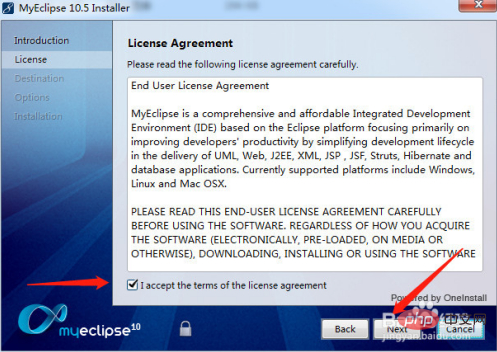
3、设置myclipse软件的安装位置,然后点击下一步
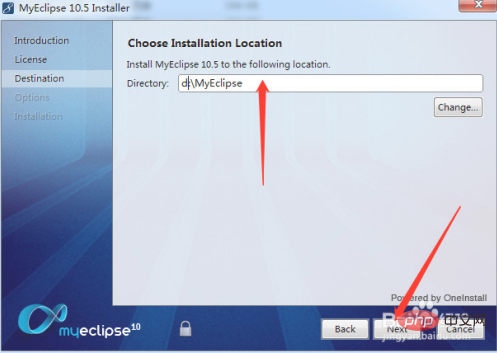
4、选择软件要安装的组件,这里保持默认,选择全部即可
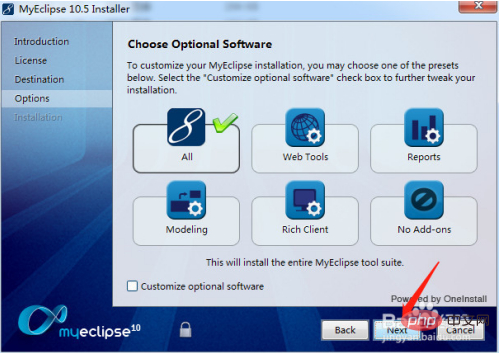
5、选择软件位数,这里根据操作系统的位数决定,我操作系统是64位

说明:我不知道这个系统还能用到什么地方!他的运作方式是这样的,客户在其他地方比如掏宝购买了 你得卡,然后在你的网站进行冲值,你得有人登陆并看着后台,如果有人冲值,就会刷出记录,手工冲值完毕后,你得点击 [冲值完毕],客户的页面 就会返回 冲值信息!安装:上传所有文件,倒入(sql.txt)mysql数据库,使用myphpadminphplib 777phplib/sys.php 777phplib
 0
0

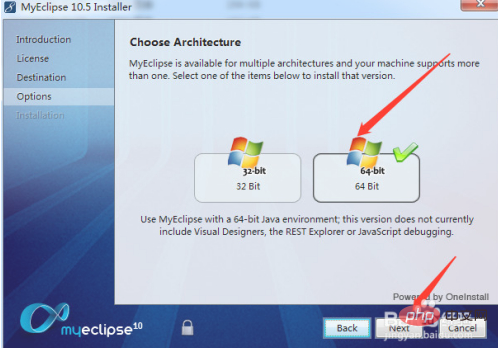
6、开始安装,安装进行中
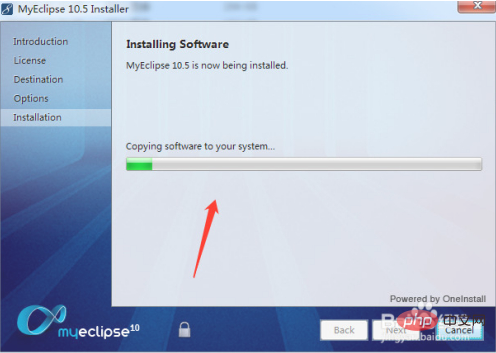
7、安装完成,点击【Finish】按钮
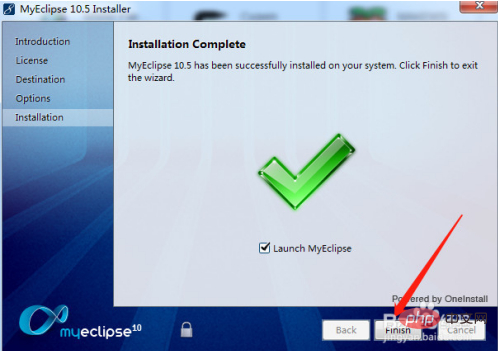
8、初始化默认空间,设置文件夹路径
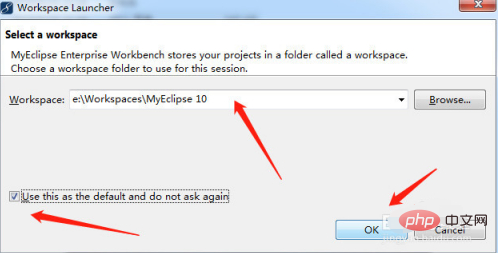
9、界面初始化完毕
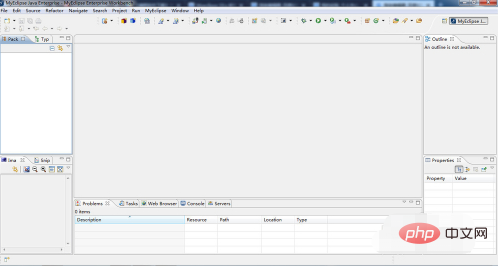
相关免费学习推荐:java基础教程
以上就是myeclipse安装教程是什么的详细内容,更多请关注php中文网其它相关文章!

每个人都需要一台速度更快、更稳定的 PC。随着时间的推移,垃圾文件、旧注册表数据和不必要的后台进程会占用资源并降低性能。幸运的是,许多工具可以让 Windows 保持平稳运行。




Copyright 2014-2025 https://www.php.cn/ All Rights Reserved | php.cn | 湘ICP备2023035733号